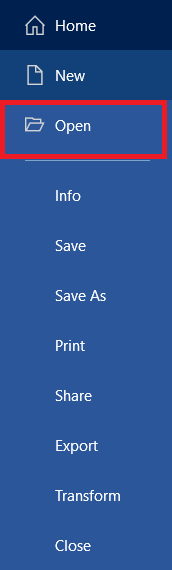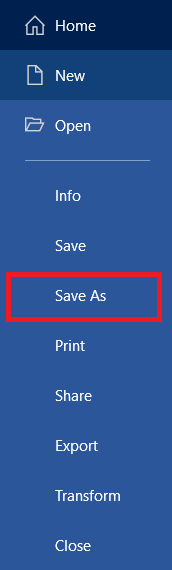Kung minsan, maaari kang makatagpo ng ilang lumang uri ng file na kailangan mong buksan at magtrabaho kasama sa trabaho, atbp. Kung pamilyar ka sa Microsoft Works, maaari mong maalala ang mga .wps na file at kung paano gamitin ang mga ito.

Kung sakaling makakita ka ng WPS file sa iyong hard drive at gusto mong malaman kung ano ito at kung paano ito buksan, ipapakita sa iyo ng tutorial na ito kung paano gawin iyon.
Ang Pinagmulan ng WPS File
Ang WPS file ay isang mas lumang format ng file ng Microsoft Works. Ang Microsoft Works ay ang orihinal na office suite ng Microsoft na inilunsad noong 1988 at tumakbo hanggang 2007 nang mapalitan ito ng Office 2010. Isa sa maraming mga format ng file na nilikha nito ay mga .wps file.
Ang WPS ay ang Works Word Processor file format na bahagi ng Works suite kasama ng .wks para sa mga spreadsheet at .wdb para sa mga database file. Mayroon ding isa pang format ng spreadsheet file, .xlr na gumana sa tabi ng .wks nang ilang sandali.
Pagbukas ng WPS File
Mayroong ilang mga opsyon na magagamit upang magbukas ng isang WPS file. Magagamit mo ang Microsoft Works kung mayroon ka pa ring kopyang nakalagay, Microsoft Works 6–9 File Converter, Office 2016, o mga libreng office suite gaya ng LibreOffice at OpenOffice.
Microsoft Works
Ang Microsoft Works ay inalis noong 2007 ngunit maaari pa ring gumana sa Windows 7, 8 o 10. Kung mayroon kang ilang mga disk na nakalatag, maaaring sulit na subukang i-install ito at i-decode ang WPS file. Medyo abala ito ngunit kung gusto mo talagang malaman kung ano ang nasa WPS file, ito ay isang opsyon.
kung paano i-on ang youtube dark mode
Kung hindi ito gagana nang native sa iyong PC, maaari mong isaalang-alang ang pag-set up ng virtual machine na may Virtualbox at pag-install ng Windows XP. Pagkatapos ay maaari mong i-load ang Works doon at tingnan kung paano ka pupunta.

kung paano i-hack ang windows 10 password gamit ang command prompt
Microsoft Works 6–9 File Converter
Nagbibigay ang Microsoft ng pag-download upang i-convert ang mga WPS file na siyang pinakamadaling paraan. Maaari mong i-download ito mula sa Website ng Microsoft dito . Hindi na ito aktibong binuo ngunit nagagawa ang trabaho. Kakailanganin mo ng kopya ng Microsoft Word para mabuksan ang WPS file, kaya siguraduhing mayroon ka niyan.
- I-download at i-install ang Microsoft Works 6–9 File Converter.
- Mag-navigate sa WPS file na gusto mong buksan.
- I-right-click at piliin Buksan gamit ang…
- Piliin ang Word bilang program at i-click OK .
Gagamitin ng Word ang Microsoft Works 6–9 File Converter at bubuksan ang file. Dapat mo na ngayong makita kung ano man ang nilalaman ng file. Sana naging sulit!
Office Word 2016
Kung mayroon kang pinakabagong bersyon ng Word, mayroon itong katutubong suporta para sa mga WPS file. Malamang, hindi mabubuksan ng mga naunang bersyon ng app ang mga ito kaya kakailanganin mo itong pinakabagong bersyon, o ang bersyong kasama sa Office 365. Mayroong libreng pagsubok ng dalawa kung ayaw mong bilhin ito.
- Buksan ang Word at piliin file .

- Pumili Buksan ang >Itong PC at mag-navigate sa iyong WPS file.
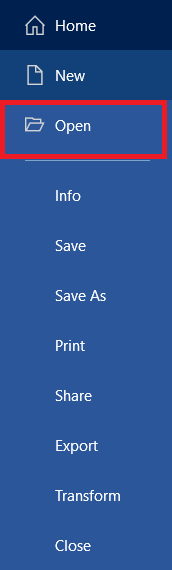
- I-click Bukas muli at dapat na ngayong buksan at ipakita ng Word ang mga nilalaman ng file.
Depende sa kung ano ang nilalaman ng file, maaari kang makakita ng ilang kalokohan kung saan hindi lubos na maunawaan ng Word ang format. Ito ay tila karaniwan. Kung mangyari ito sa iyo, i-download ang Microsoft Works 6–9 File Converter sa itaas at subukang muli. Na dapat ipakita ang mga nilalaman sa lahat ng kanilang kaluwalhatian.

LibreOffice at OpenOffice
Kung hindi mo alam ang tungkol sa mga alternatibong open source na ito sa Microsoft Office, pareho LibreOffice at Bukas na opisina gumana sa mga WPS file at lahat ng Microsoft Works file format. Ang proseso ng pagbubukas ng file ay halos magkapareho sa paggawa nito sa Word.
- I-install ang LibreOffice o OpenOffice.
- Piliin ang LibreOffice Writer o OpenOffice Writer at buksan ang application.
- Pumili Bukas , mag-navigate sa WPS file at buksan ito.
Dahil sa kanilang malawak na suporta at paggamit sa maraming industriya, gumagana nang maayos ang LibreOffice at OpenOffice sa maraming uri ng file na maaaring ituring na legacy sa puntong ito.
I-convert ang WPS File
Kaya lahat ng mga pamamaraang iyon ay dapat magpapahintulot sa iyo na magbukas at magbasa ng isang WPS file ngunit paano ang pag-convert nito sa isang bagay na mas kapaki-pakinabang?
- Mayroon kang dalawang pagpipilian, ang isa ay gamitin ang I-save bilang opsyon sa bawat isa sa mga utility sa itaas at gumamit ng katutubong format ng file na sinusuportahan ng iyong piniling programa.
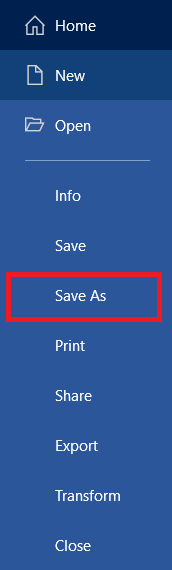
- Ang iyong pangalawang opsyon ay gumamit ng converter tool.
Magkaroon ng kamalayan kahit na ang karamihan sa mga tool sa conversion ng file ay cloud-based at hinihiling sa iyo na i-upload ang file upang ma-convert ito. Bagama't hindi nila maaaring gawin ang anumang bagay sa mga nilalaman, kung ang file ay naglalaman ng anumang bagay na personal, huwag gawin ito. Gamitin ang isa sa mga pamamaraan sa itaas sa halip.
kung paano alisin ang isang aparato mula sa google home
Mga file
Napakaraming uri ng file na dapat subaybayan, alam kung paano magbukas, at magtrabaho kasama. Sa kabutihang palad, maraming software ang magagamit mo.
Nabuksan mo ba ang iyong .wps file? Ibahagi ang iyong mga karanasan sa ibaba.